|
|
|
|
|
|
|
|
Esse recurso pode não estar disponível dependendo do modelo ou opcionais (consulte Recursos variados). |
Você pode digitalizar os originais com seu equipamento por meio de um cabo USB ou da rede. As seguintes metodologias podem ser usadas para digitalizar seus documentos:
-
: Digitalize os documentos originais a partir do painel de controle. Em seguida, os dados digitalizados são armazenados na pasta dos computadores conectados (consulte Digitalização básica).
-
TWAIN: O TWAIN é um dos aplicativos de imagem predefinidos. A digitalização de uma imagem inicia o aplicativo selecionado, permitindo que você controle o processo de digitalização. Este recurso pode ser usado via conexão local ou de rede (consulte Digitalizando de um programa de edição de imagem).
-
Samsung Easy Document Creator: Você pode usar esse programa para digitalizar imagens ou documentos. Recomendamos usar os recursos de digitalização com o programa Samsung Easy Document Creator fornecido no CD de software.
-
Consulte Usando o Samsung Easy Document Creator.
-
-
WIA: WIA significa Windows Images Acquisition (Aquisição de imagens do Windows). Para usá-lo, seu computador deverá estar conectado diretamente ao equipamento via cabo USB (сonsulte Digitalizando com o driver WIA).
Definindo as configurações de digitalização no computador
|
|
|
|
Esse recurso pode não estar disponível dependendo do modelo ou opcionais (consulte Recursos por modelo). |
-
Abrindo o Samsung Easy Printer Manager (consulte Usando o Samsung Easy Printer Manager ).
-
Selecione o equipamento adequado na .
-
Selecione o menu .
-
Selecione a opção desejada.
-
-
: Determina se a digitalização está ou não ativada no dispositivo.
-
: Exibe os perfis de digitalização salvos no dispositivo selecionado.
-
Guia : Contém as configurações relacionadas à digitalização em geral e às opções do dispositivo.
-
Guia : Contém as configurações relacionadas à alteração de imagem.
-
-
Pressione > .
Verifique se o driver de impressão foi instalado corretamente no computador via CD de software, já que o driver inclui o programa de digitalização (consulte Instalando o driver localmente).
-
Coloque um único documento (consulte Colocando documentos).
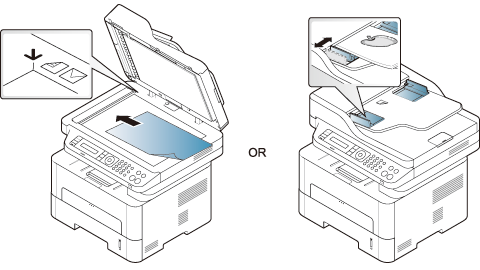
-
Selecione
 () > > no painel de controle.
() > > no painel de controle.Ou selecione > > no painel de controle.
![[Nota]](../../common/icon_note.png)
Se uma mensagem for exibida, verifique a conexão da porta.
-
Selecione a do seu computador registrada e insira a , se necessário.
![[Nota]](../../common/icon_note.png)
-
é o mesmo ID que o ID de digitalização registrado para o >
 Trocar para modo avançado > .
Trocar para modo avançado > . -
é a senha registrada com um número de 4 dígitos para o >
 Trocar para o modo avançado > .
Trocar para o modo avançado > .
-
-
Selecione a opção desejada e pressione .
-
A digitalização será iniciada.
![[Nota]](../../common/icon_note.png)
A imagem digitalizada é salva na pasta C:\Users\users name\Pictures do computador. A pasta salva poderá ser diferente em função do sistema operacional ou do aplicativo usado.
Digitalizando para WSD
Digitaliza os documentos e salva os dados digitalizados no computador conectado se ele suportar o recurso WSD (Web Service for Device). Para utilizar o recurso WDS, é preciso instalar o driver de impressão WDS em seu computador. Para Windows 7, você pode instalar o driver WSD pelo > > . Clique em no assistente.
|
|
|
|
Instalando um driver de impressão WDS
-
Selecione > > > .
-
Clique em no assistente.
-
Na lista de impressoras, selecione a que você deseja usar e clique em .
![[Nota]](../../common/icon_note.png)
-
O endereço IP para impressoras WDS é http://IP address/ws/ (exemplo: http://111.111.111.111/ws/).
-
Se nenhuma impressora WSD for exibida na lista, clique em > e selecione em . Em seguida, insira o endereço IP da impressora.
-
-
Siga as instruções na janela de instalação.
Digitalizando com o recurso WSD
-
Certifique-se de que o equipamento esteja conectado ao seu computador e ligado.
-
Coloque um único documento com a face voltada para baixo sobre o vidro de leitura ou carregue os documentos com a face para cima no alimentador de documentos (consulte Colocando documentos).
-
Selecione
 () > no painel de controle.
() > no painel de controle.![[Nota]](../../common/icon_note.png)
Se uma mensagem for exibida, verifique a conexão da porta. Ou verifique se o driver de impressão para WDS está instalado adequadamente.
-
Selecione o nome de seu computador em .
-
Selecione a opção desejada e pressione .
-
A digitalização será iniciada.
Você pode digitalizar e importar documentos no software de edição de imagens ou usar um software como o Adobe Photoshop, se o software for compatível com TWAIN. Siga as etapas abaixo para digitalizar com um aplicativo compatível com o padrão TWAIN:
-
Certifique-se de que o equipamento esteja conectado ao seu computador e ligado.
-
Coloque um único documento (consulte Colocando documentos).
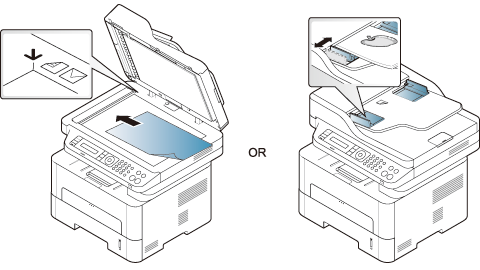
-
Abra um aplicativo como o Adobe Photoshop.
-
Clique em > e selecione o dispositivo de scanner.
-
Defina as opções de digitalização.
-
Digitalize e salve a imagem capturada.
O seu equipamento oferece suporte ao driver Windows Image Acquision (WIA) para a digitalização de imagens. O WIA é um dos componentes padrão fornecidos pelo Microsoft Windows 7 e funciona com câmeras digitais e scanners. Ao contrário do driver TWAIN, o driver WIA permite que você digitalize e ajuste imagens facilmente sem precisar de um software adicional.
|
|
|
|
O driver WIA funciona somente no SO Windows com porta USB. |
-
Certifique-se de que o equipamento esteja conectado ao seu computador e ligado.
-
Coloque um único documento (consulte Colocando documentos).
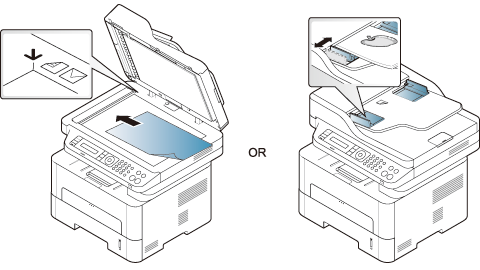
-
Clique em > > > .
-
Clique com o botão direito do mouse no ícone do driver do dispositivo em > .
-
O aplicativo será exibido.
-
Selecione as suas preferências de digitalização e clique no botão para ver como essas preferências afetarão a figura.
-
Digitalize e salve a imagem capturada.
Digitalizando em equipamentos conectados por USB
-
Certifique-se de que o equipamento esteja conectado ao seu computador e ligado.
-
Coloque um único documento com a face voltada para baixo sobre o vidro de leitura ou carregue os documentos com a face para cima no alimentador de documentos (consulte Colocando documentos).
-
Inicie e clique em .
![[Nota]](../../common/icon_note.png)
Se uma mensagem for exibida, desconecte o cabo USB e conecte-o novamente. Se o problema persistir, consulte a ajuda do .
-
Selecione a opção desejada.
-
Digitalize e salve a imagem capturada.
![[Nota]](../../common/icon_note.png)
Se a digitalização não funcionar com o , atualize o Mac OS para a versão mais recente.
Digitalizando em equipamentos conectados à rede
|
|
|
|
Apenas modelo de rede ou sem fio (consulte Recursos por modelo). |
-
Certifique-se de que o equipamento esteja conectado à rede.
-
Coloque um único documento com a face voltada para baixo sobre o vidro de leitura ou carregue os documentos com a face para cima no alimentador de documentos (consulte Colocando documentos).
-
Inicie e clique em .
-
De acordo com o SO, siga as etapas abaixo.
-
Na 10.5
-
Clique em > na barra de menus.
-
Certifique-se de que a caixa de seleção esteja marcada próximo ao seu equipamento em .
-
-
Para 10,6 -10,9, selecione o dispositivo abaixo .
-
-
Defina as opções de digitalização neste programa.
-
Digitalize e salve a imagem capturada.
![[Nota]](../../common/icon_note.png)
-
Se a digitalização não funcionar no Image Capture, atualize o Mac OS para a versão mais recente.
-
Para obter mais informações, consulte a ajuda do .
-
Você também pode digitalizar usando aplicativos compatíveis com padrão TWAIN, como o Adobe Photoshop.
-
Você pode digitalizar usando o software Samsung Scan Assistant. Abra a pasta > pasta > .
-
-
Certifique-se de que o equipamento esteja conectado ao seu computador e ligado.
-
Inicie um aplicativo de digitalização, como ou simple-scan (Se não estiver instalado, instale-o manualmente para utilizar os recursos de digitalização. Por exemplo, você pode usar "yum install xsane" para sistemas com o pacote rpm e "apt-get install xsane" para sistemas com o pacote deb para instalar o xsane).
-
Selecione seu dispositivo na lista e defina as opções de digitalização a serem aplicadas.
-
Clique no botão .